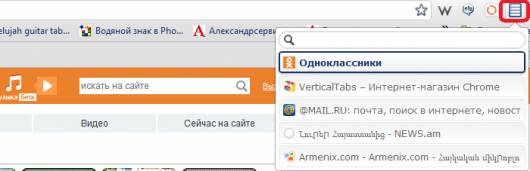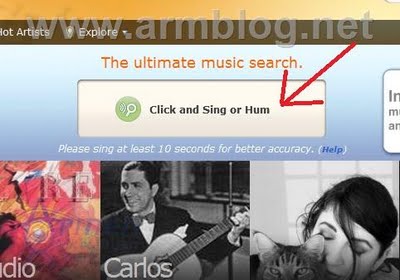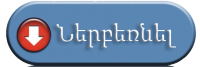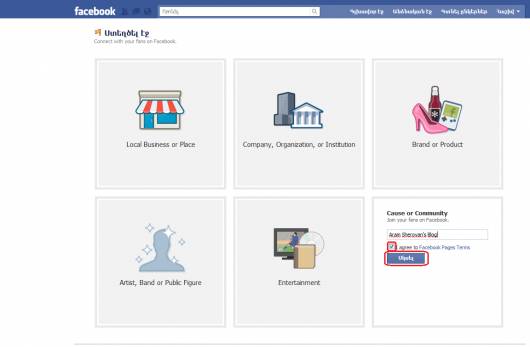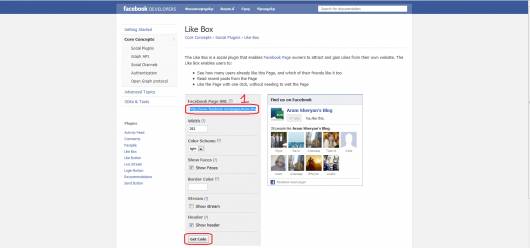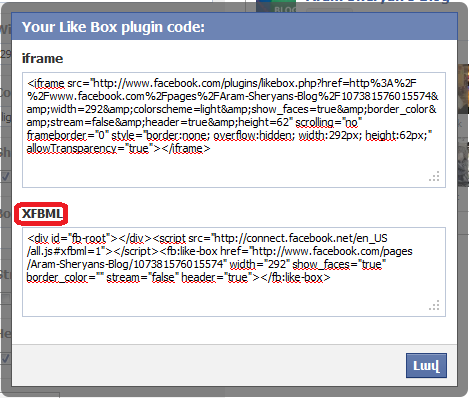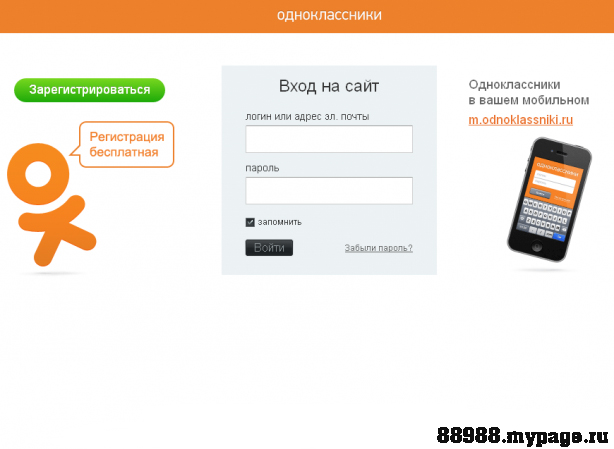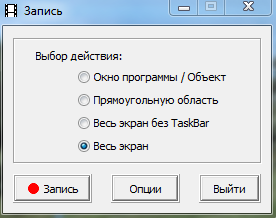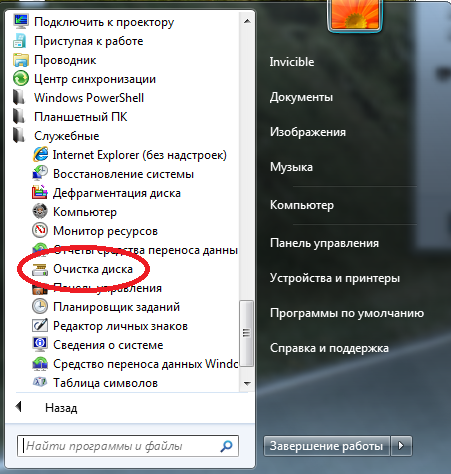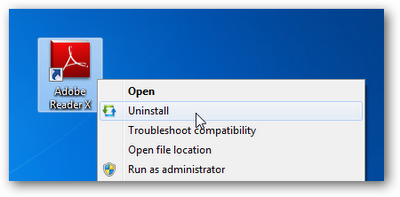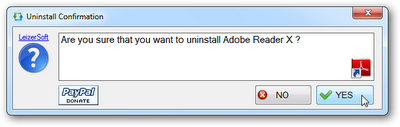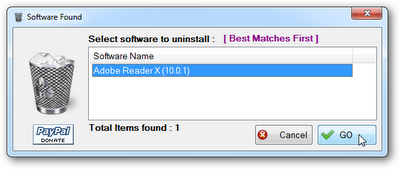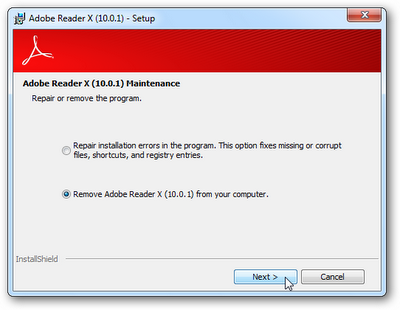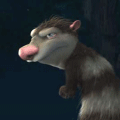Ինչպես գտնել անհրաժեշտ պատուհանը Google Chrome-ում բացաված բազմաթիվ պատուհանների մեջ

Բոլորս էլ գիտենք,որ երբ Google Chrome-ում բազմաթիվ պատուհաններ են բացվում՝ նրանց վերնագրերը այլևս չեն երևում:Դրանից հետո շատ դժվար է լինում գտնել անհրաժեշտ պատուհանը:
Դրա համար Google Chrome-ը ունի մի շատ լավ ավելացում,որը հնարավորություն է տալիս հեշտությամբ գտնել անհրաժեշտ պատուհանը:Պարզապես սեղմեք նրան համապատասխանող կոճակի վրա և ընտրեք պատուհանը:Ավելացումը տեղադրելու համար այցելեք այստեղ և սեղմեք Install